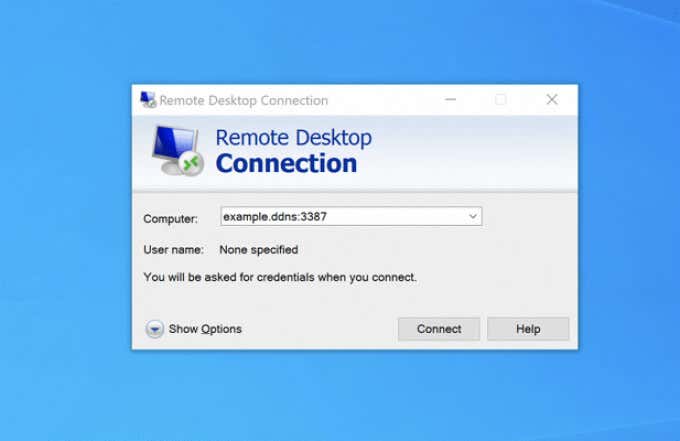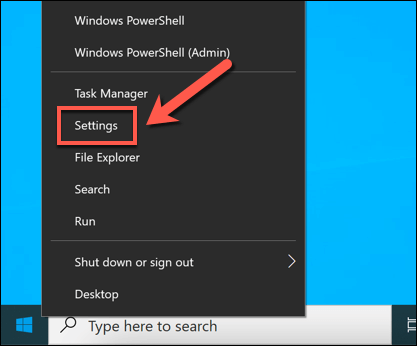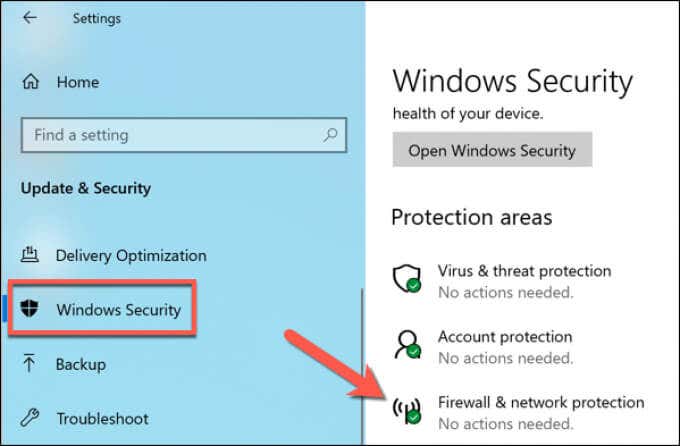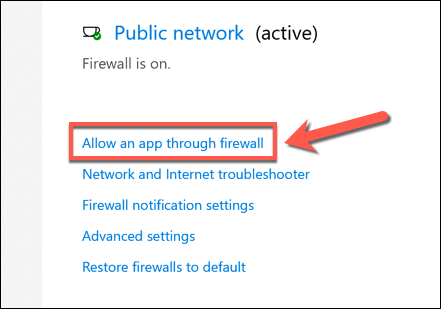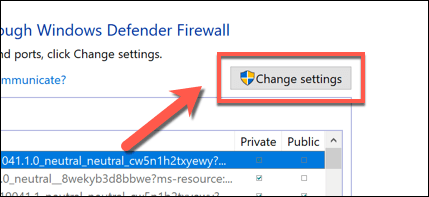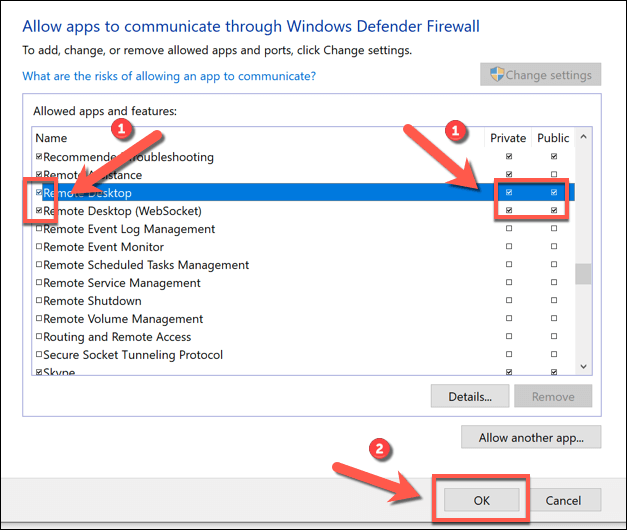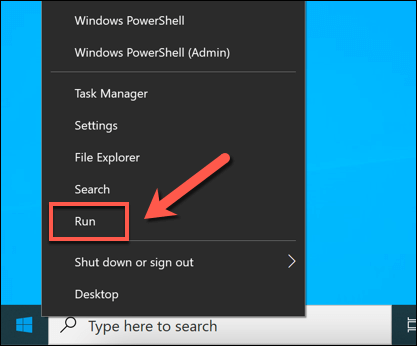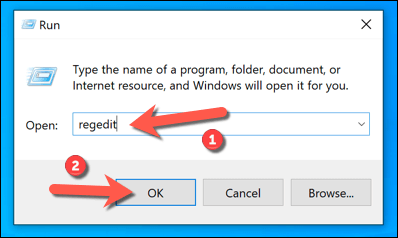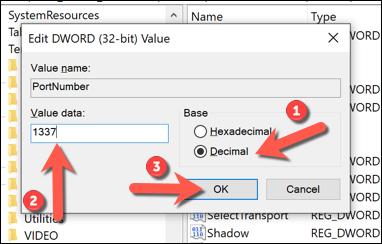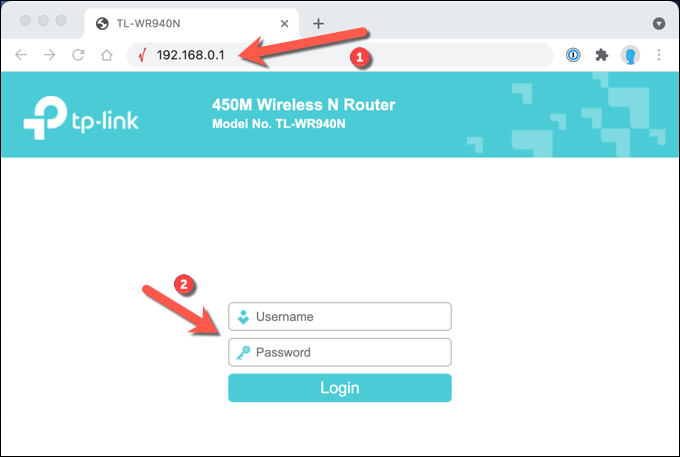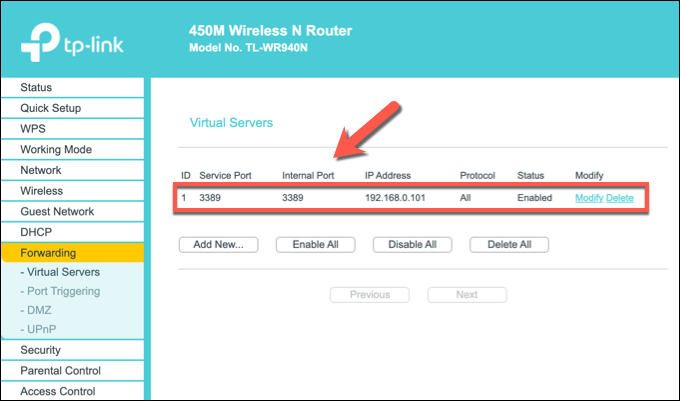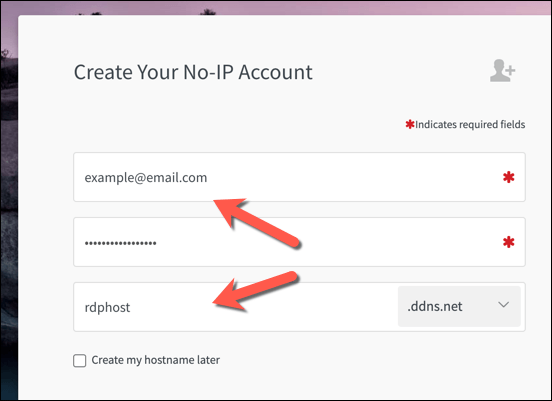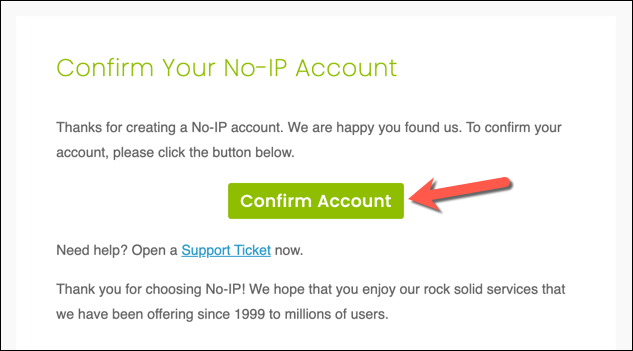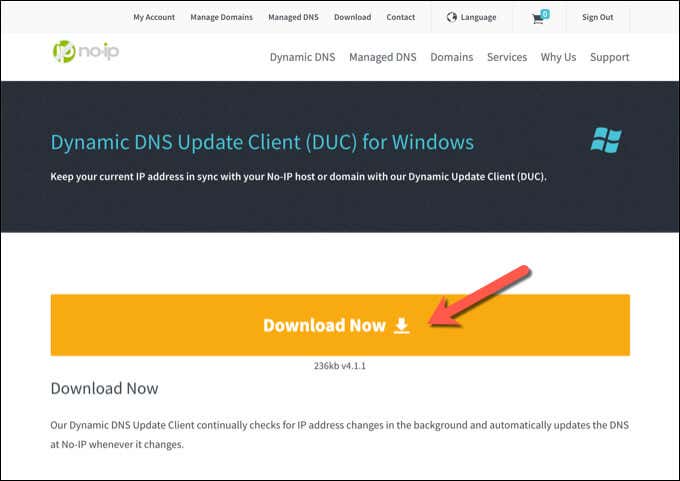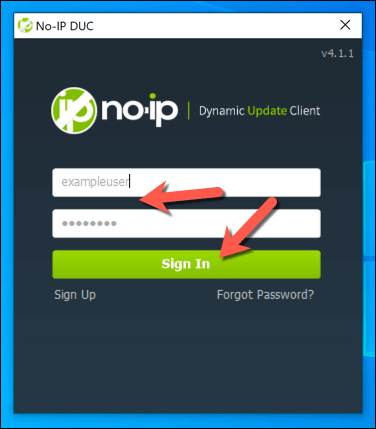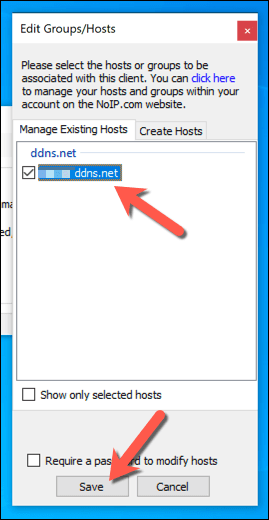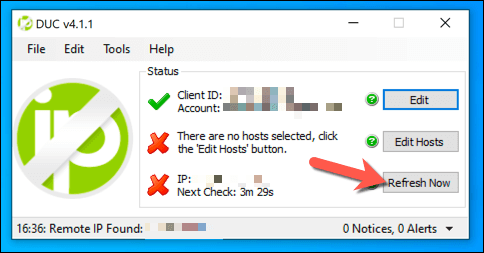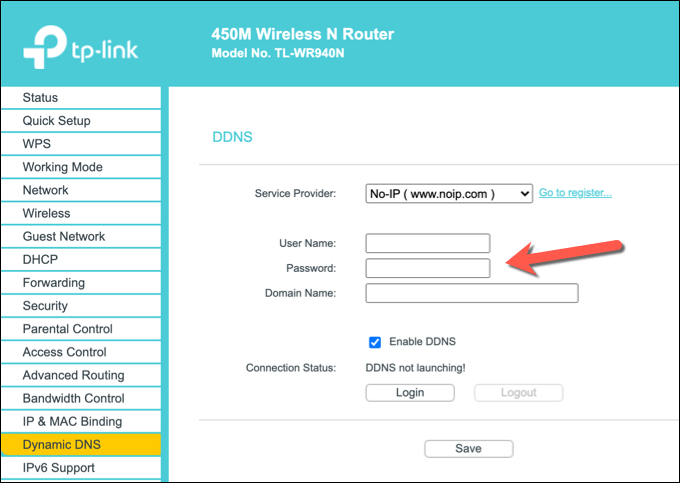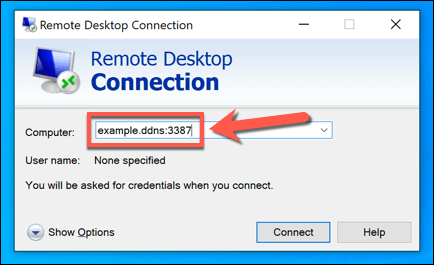Als u vanaf een externe locatie verbinding wilt maken met uw Windows-pc, zijn er verschillende manieren om dit te doen.U kunt bijvoorbeeld VNC via SSH tunnelen, zodat u het open-source VNC-protocol kunt gebruiken via een versleutelde SSH-verbinding.De beste methode is echter om de Windows Remote Desktop-tool te gebruiken.
Er zijn enkele stappen die u moet nemen voordat u op afstand verbinding kunt maken met een Windows-pc.U moet Remote Desktop configureren via uw router en ervoor zorgen dat de benodigde poorten open zijn en dat port forwarding actief is.Om dit te doen en Remote Desktop op afstand te gebruiken, moet u deze stappen volgen.Inhoudsopgave
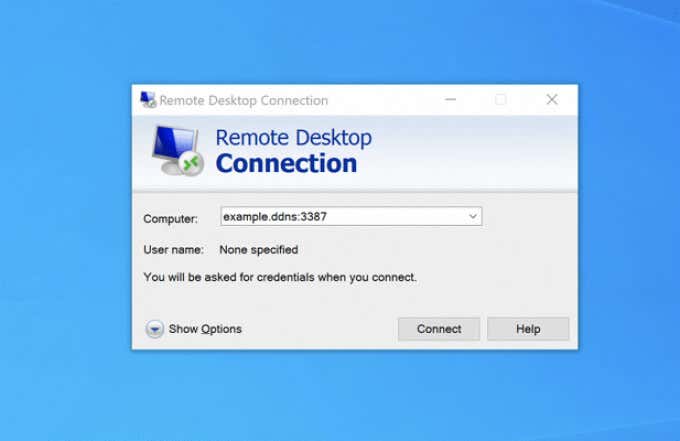
Windows Firewall configureren om toegang tot extern bureaublad toe te staan
Voordat u Remote Desktop-verbindingen via uw router kunt configureren, moet u ervoor zorgen dat Windows inkomende en uitgaande verbindingen met uw pc toestaat.
Klik hiervoor met de rechtermuisknop op het menu Start en selecteer Instellingen.
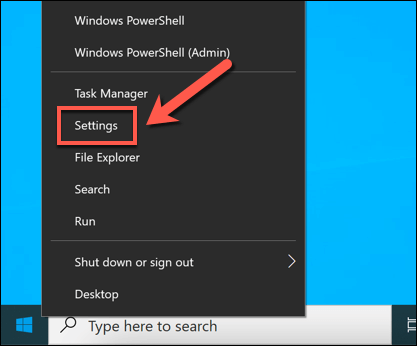
Selecteer in het menu Instellingen Update en beveiliging > Windows-beveiliging > Firewall- en netwerkbeveiliging.
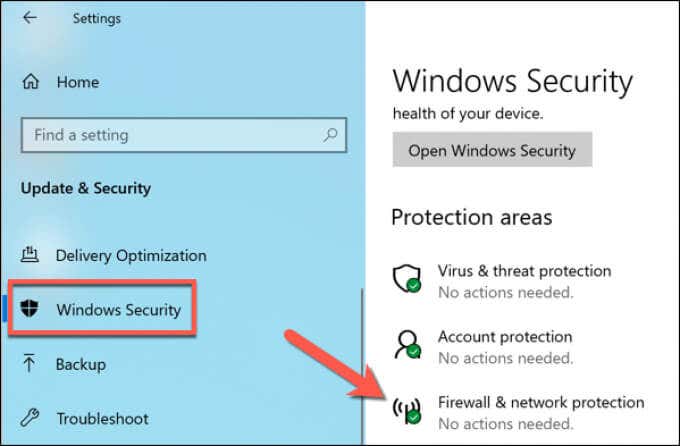
Selecteer in het menu Firewall en netwerkbeveiliging de optie Een app door firewall toestaan.
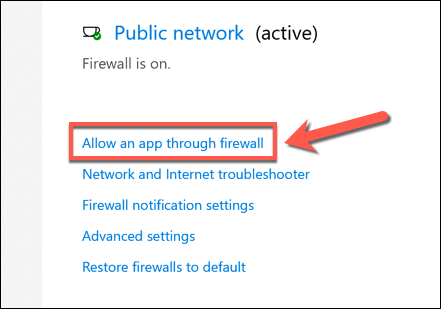
Selecteer de knop Instellingen wijzigen in het venster Toegestane apps om het menu te ontgrendelen.
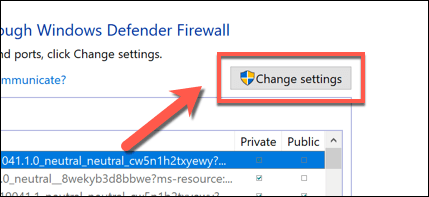
Zodra je dit menu hebt ontgrendeld, zoek je de opties Extern bureaublad en Extern bureaublad (WebSocket) in de lijst.Schakel de selectievakjes naast deze opties in om RDP-verbindingen via de firewall toe te staan.Selecteer de knop OK om uw keuzes op te slaan.
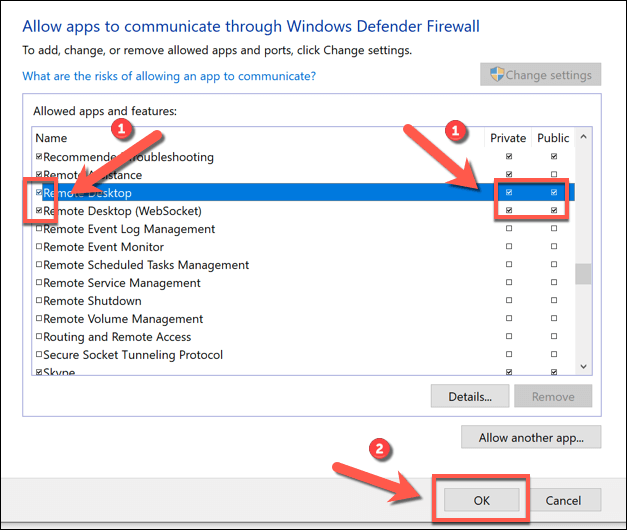
De standaard RDP-poort op Windows 10 wijzigen
U hebt Windows Firewall ingesteld om RDP-verbindingen (Remote Desktop Protocol) toe te staan.Nu moet u de standaard RDP-poort die door Windows wordt gebruikt voor RDP-verbindingen wijzigen van poort 3389 naar een alternatief poortnummer.
Dit komt omdat het risico op Remote Desktop Protocol-aanvallen extreem hoog is.Hoewel het veranderen van poorten niet de enige manier is om je RDP-verbindingen te beveiligen, helpt het om de risico’s van willekeurige poortscanning-bots die naar open RDP-poorten op je router zoeken te vertragen en te beperken.
Als u de RDP-poort wilt wijzigen, klikt u met de rechtermuisknop op het menu Start en selecteert u de optie Uitvoeren.U kunt ook de Windows-toets + R op uw toetsenbord selecteren.
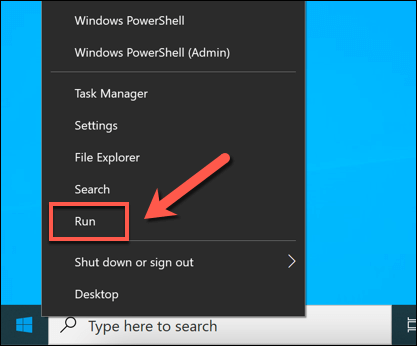
Typ in het dialoogvenster Uitvoeren regedit voordat u OK selecteert.Hierdoor wordt de Windows Register-editor geopend.
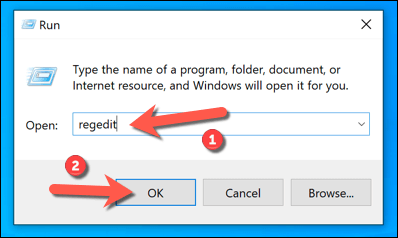
Zoek met behulp van de boomstructuur aan de linkerkant in het nieuwe venster van de Register-editor de sleutel HKEY_LOCAL_MACHINE\\System\\CurrentControlSet\\Control\\Terminal Server\\WinStations\\RDP-Tcp\\PortNumber.Klik met de rechtermuisknop op de toets PortNumber aan de rechterkant en selecteer vervolgens de optie Wijzigen.

Selecteer in het vak DWORD (32-bits)-waarde bewerken Decimaal in de categorie Basis en stel vervolgens een nieuwe poortwaarde in het vak Waardegegevens in, waarbij u ervoor zorgt dat de waarde die u gebruikt niet vaak wordt gebruikt door andere bekendepoorten.Selecteer OK om je keuze op te slaan.
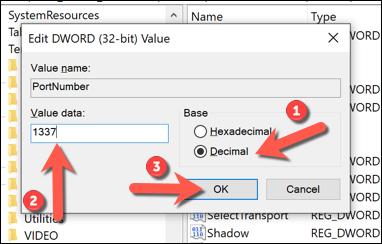
Zodra u de wijzigingen in het standaard RDP-poortnummer heeft aangebracht, moet u uw pc opnieuw opstarten.Alle verbindingen die u in de toekomst met uw pc maakt via RDP, moeten worden geconfigureerd met het poortnummer dat u hebt geselecteerd (bijv. 10.0.0.10:1337 in plaats van 10.0.0.10:3389).
Poort doorsturen inschakelen op uw netwerkrouter
U kunt nu beginnen met het configureren van uw router om verbindingen van internet naar uw pc op uw lokale netwerk toe te staan.De eerste stap in dit proces is om port forwarding op uw router in te schakelen zonder hackers binnen te laten.
Ga om te beginnen naar de webbeheerpagina van uw router met uw webbrowser (meestal 192.168.1.1, 192.168.1.254 of een vergelijkbare variant) en log in. U moet ervoor zorgen dat het apparaat dat u gebruikt omtoegang tot de webportal is aangesloten op hetzelfde netwerk.Raadpleeg bij twijfel de gebruikershandleiding van uw netwerkrouter voor aanvullende informatie.
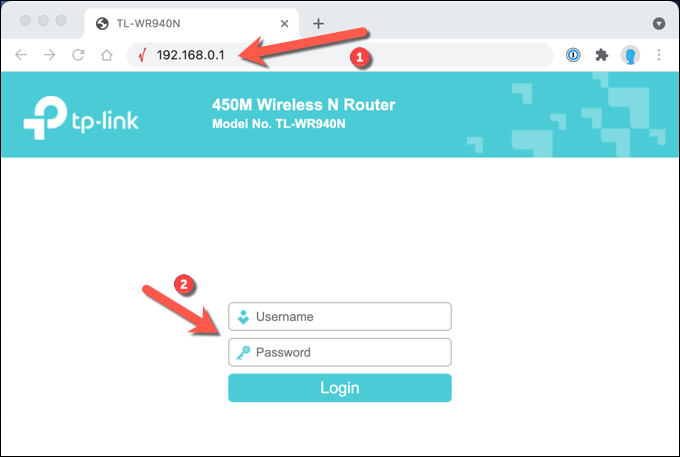
Zodra je je hebt aangemeld bij je router, moet je de instellingen voor poortdoorschakeling zoeken (bijv. Doorsturen > Virtuele servers op een TP-Link-router).Zodra u deze instellingen hebt gevonden, moet u een vermelding toevoegen die de RDP-poort (standaard 3389 of een aangepaste poort die u hebt ingesteld) toewijst aan het IP-adres van het lokale netwerk van uw pc (niet uw openbare IP-adres).
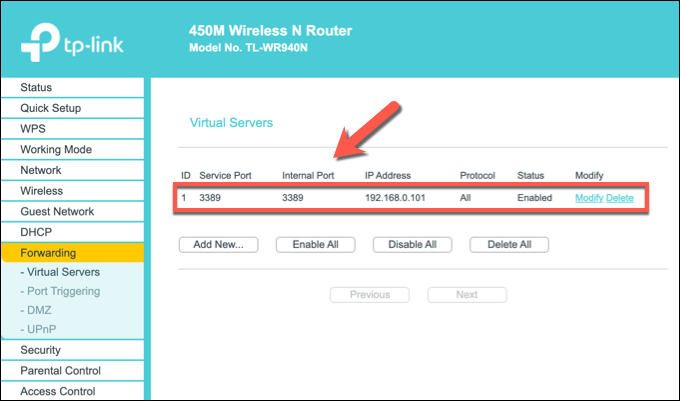
Als de RDP-poort is toegewezen, moet port forwarding actief zijn en gereed zijn om Remote Desktop-verbindingen via internet toe te staan.U moet op afstand verbinding kunnen maken met uw pc via uw openbare IP-adres en RDP-poortnummer, waarbij uw netwerkrouter de verzoeken doorstuurt naar uw pc.
Uw IP-adres toewijzen met behulp van een dynamische DNS-service
Zodra port forwarding actief is, zou u Remote Desktop-verbindingen via internet moeten kunnen maken zolang de port forwarding-regel actief is, uw pc is ingeschakeld en verbonden met uw router, uw internetverbinding actief is en uwopenbaar IP-adres blijft hetzelfde.
Als uw ISP echter dynamische IP-adressen gebruikt (IP-adressen die regelmatig veranderen), kunt u geen verbinding maken als of wanneer uw openbare IP-adres verandert.Om dit probleem te omzeilen, kunt u uw IP-adres toewijzen met behulp van een Dynamic DNS-service, zodat u, wanneer uw IP-adres verandert, nog steeds op afstand verbinding kunt maken.
Voordat u een Dynamic DNS-service kunt gebruiken, moet u echter een account aanmaken bij een geschikte provider, zoals No-IP.
Als u No-IP voor Dynamic DNS wilt gebruiken, maakt u uw account aan door uw e-mailadres en een geschikt wachtwoord op te geven.U moet ook een hostnaam opgeven (bijv. example.ddns.net) die u kunt gebruiken om RDP-verbindingen tot stand te brengen zonder uw IP-adres te gebruiken.
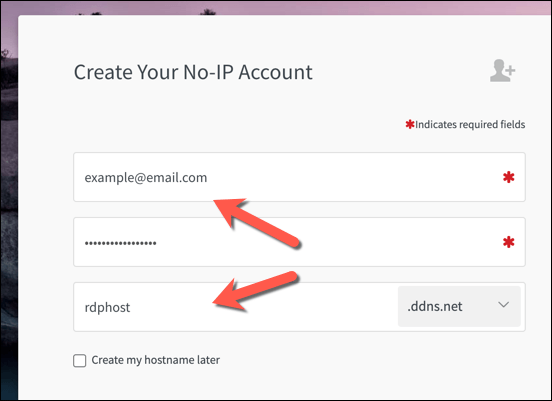
Zodra je je account hebt gemaakt, moet je het activeren.Controleer uw e-mailinbox en selecteer de knop Account bevestigen in de bevestigingsmail zodra u deze heeft ontvangen.
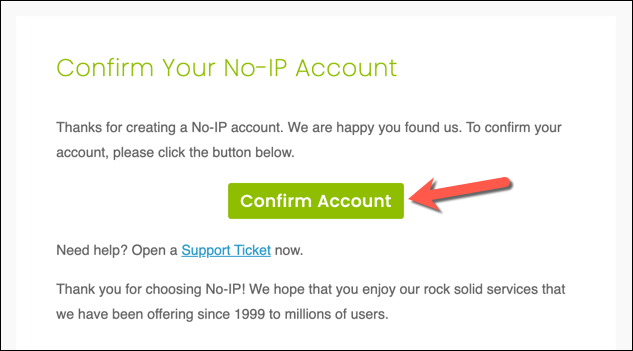
Als uw account is geactiveerd, moet u vervolgens de Dynamic Update Client op uw pc installeren.Dit zorgt ervoor dat uw No IP-account altijd uw juiste openbare IP-adres heeft, zodat u verbindingen kunt maken.Download de Dynamic Update Client naar uw pc en installeer deze om door te gaan.
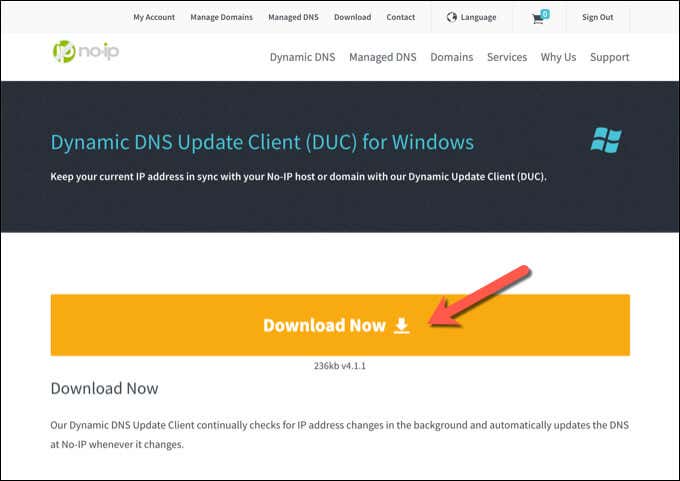
Zodra de Dynamic Update Client op uw pc is geïnstalleerd, zou de app automatisch moeten openen.Meld u op dit moment aan met uw gebruikersnaam en wachtwoord zonder IP.
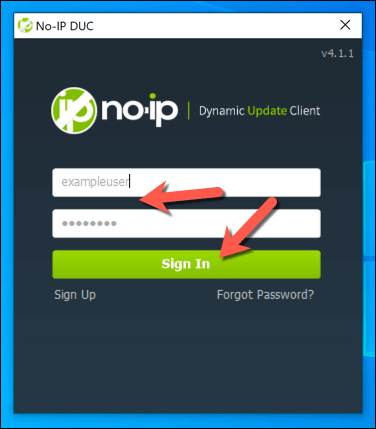
Nadat u zich hebt aangemeld, moet u selecteren welke hostnamen u aan uw openbare IP-adres wilt koppelen.Selecteer de juiste hostnaam in de lijst en selecteer vervolgens Opslaan om te bevestigen.
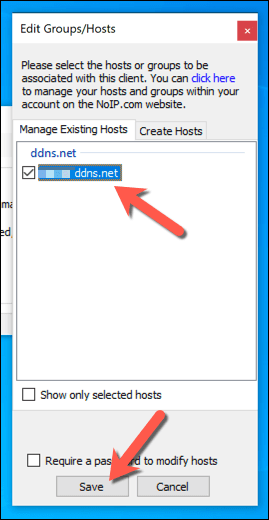
Op dit punt zou u in staat moeten zijn om op afstand verbinding te maken met uw pc met behulp van uw dynamische DNS-hostnaam en de gebruikte RDP-poort (bijv. example.ddns.net:3389).De Dynamic Update Client controleert elke vijf minuten op wijzigingen in uw openbare IP-adres, maar als u dit zelf wilt vernieuwen, selecteert u de knop Nu vernieuwen in het DUC-instellingenvenster.
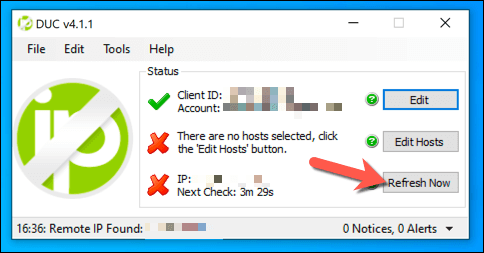
Bepaalde netwerkrouters (zoals TP-Link) ondersteunen Dynamic DNS en stellen u in staat uw openbare IP-adres automatisch te vernieuwen zonder de Dynamic Update Client op uw pc te installeren.Het wordt echter aanbevolen dat u dit nog steeds doet als een back-upoptie.Gebruikers met een TP-Link-router hebben bijvoorbeeld toegang tot deze instellingen door de menuoptie Dynamische DNS op de webbeheerpagina te selecteren.Raadpleeg voor andere modellen de gebruikershandleiding van uw netwerkrouter voor meer informatie over hoe u verder moet gaan.
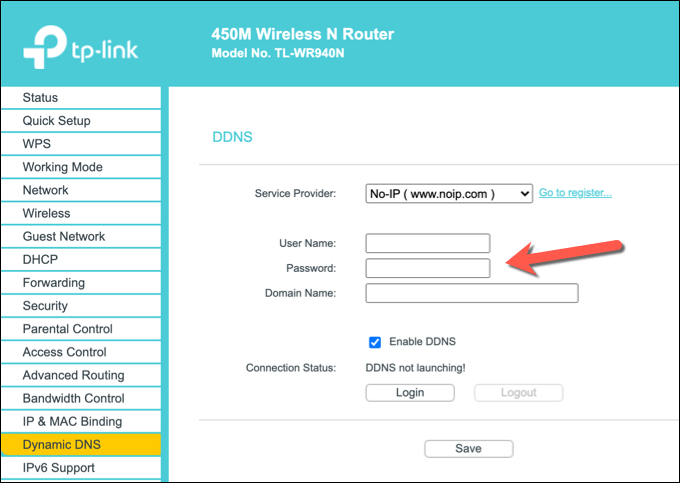
Zodra je je router met deze stappen hebt geconfigureerd, zou je op afstand verbinding moeten kunnen maken met RDP.Zorg ervoor dat u de juiste dynamische DNS-hostnaam en poortnummer typt (bijv. example.ddns.net:3387) in het hulpprogramma Verbinding met extern bureaublad om correct te verifiëren.Als uw router correct is geconfigureerd en er geen andere verbindingsproblemen zijn, zou u in staat moeten zijn om de verbinding tot stand te brengen en de verbinding met extern bureaublad tot stand te brengen.
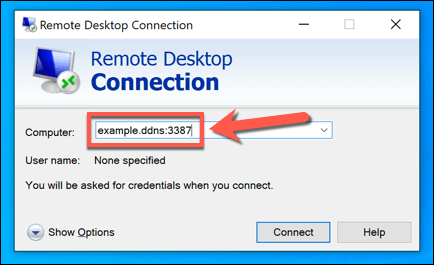
Alternatieven voor Extern bureaublad
Met de bovenstaande stappen kunt u verbindingen met extern bureaublad configureren via uw router.Als uw Remote Desktop-verbindingen echter niet werken of als u niet tevreden bent met de kwaliteit, zijn er alternatieven voor RDP beschikbaar.Met apps zoals TeamViewer kunt u bijvoorbeeld gemakkelijk verbinding maken met uw pc.
U kunt ook verschillende beheerprogramma’s voor extern bureaublad gebruiken om uw verbindingen te onderhouden, of u kunt overwegen een VPN in te stellen om verbindingen met uw externe pc tot stand te brengen.U kunt ook overwegen hoe u uw pc op afstand kunt afsluiten of opnieuw kunt opstarten om uw pc opnieuw in te stellen als u problemen ondervindt.